如何使用u盘安装linux系统

一、准备工作
1、大于8GU盘
2、ultralSo软碟通
3、CentOS 7.4 ISO镜像
二、制作Linux启动盘
建议用ultralSo软碟通写入磁盘镜像
1、安装UltraISO
2、安装完成后点击【试用】
3、点击【文件】,选择【打开】
4、找到Centos7包所在的文件夹,选择Centos7包,点击【打开】
5、插入准备好的U盘
6、点击顶部菜单中的【启动】 选择【写入硬盘映像】
在线视频教程分享:linux视频教程
ps:注意是硬盘不是软盘
7、硬盘驱动器选择你的U盘 ,写入方式 usb+hdd+
8、点击【写入】
三、安装系统
1、把U盘插到电脑上
2、启动电脑,一直按【F2】进BIOS修改第一启动项
3、选择U盘后跳转到下图界面
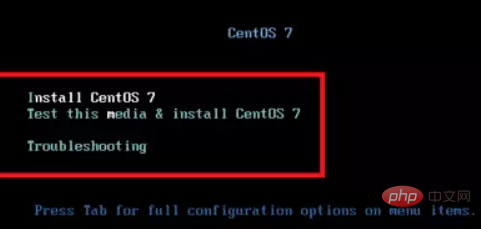
4、按下键盘键进入第二个Test this media & install Centos 7,将最下面的
vmlinuz initrd=initrd.img inst.stage2=hd:LABEL=CentOS\x207\x20x86_64 rd.live.check quiet改为
inst.stage2=hd:/dev/sdb4(你自己u盘的盘符) quiet Ctrl + x 开始安装
如果你的硬盘只有一块,那么sda就是本机硬盘,sdb就是移动硬盘,大部分都是sdb4分区,如果不对的话重启先修改为vmlinuz initrd=initrd.img linux dd quiet,进入后可以看到磁盘是哪个再修改sdb4为正确的磁盘进入安装
5、之后等待安装到图形界面
6、选择中文→简体中文→点击【继续】
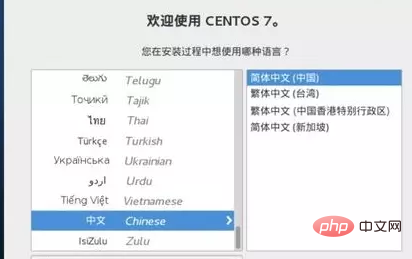
7、安装源:本地介质;软件选择:GNOME桌面(如果默认的看不到可视化桌面只是命令行,选择的是最小安装);安装位置:选择你的硬盘,自动分配(内存最大的,自己也可分配);网络和主机名:打开(默认关闭的)
8、设置完成点击【开始安装】
9、出现设置root账号和常用账号的界面,点进去设置root密码然后创建常用账号。密码过于简单点击确定会有提示,如果就想用这个密码可以再次点击确定
10、等待安装完成会让重启,点击【重启】按钮
11、重启后会有一个安全协议的操作,有些可以界面选择有些是命令行,界面不多说,命令行的话 输入:1,回车,2,回车,c,回车,c,回车
12、安装完成。
linux文章教程推荐:linux教程
以上是如何使用u盘安装linux系统的详细内容。更多信息请关注PHP中文网其他相关文章!

热AI工具

Undresser.AI Undress
人工智能驱动的应用程序,用于创建逼真的裸体照片

AI Clothes Remover
用于从照片中去除衣服的在线人工智能工具。

Undress AI Tool
免费脱衣服图片

Clothoff.io
AI脱衣机

AI Hentai Generator
免费生成ai无尽的。

热门文章

热工具

记事本++7.3.1
好用且免费的代码编辑器

SublimeText3汉化版
中文版,非常好用

禅工作室 13.0.1
功能强大的PHP集成开发环境

Dreamweaver CS6
视觉化网页开发工具

SublimeText3 Mac版
神级代码编辑软件(SublimeText3)

热门话题
 在 Linux 下使用任务管理器
Aug 15, 2024 am 07:30 AM
在 Linux 下使用任务管理器
Aug 15, 2024 am 07:30 AM
有很多Linux初学者经常问起的问题,“Linux有任务管理器吗?”,“怎样在Linux上打开任务管理器呢?”来自Windows的用户都知道任务管理器非常有用。你可以在Windows中按下Ctrl+Alt+Del打开任务管理器。这个任务管理器向你展示了所有的正在运行的进程和它们消耗的内存,你可以从任务管理器程序中选择并杀死一个进程。当你刚使用Linux的时候,你也会寻找一个在Linux相当于任务管理器的一个东西。一个Linux使用专家更喜欢使用命令行的方式查找进程和消耗的内存等等,但是你不用必须
 解决Zabbix中文监控服务器图形图表显示乱码
Jul 31, 2024 pm 02:10 PM
解决Zabbix中文监控服务器图形图表显示乱码
Jul 31, 2024 pm 02:10 PM
zabbix对中文的支持不是很好,但为了管理方面有时候我们还是会选择中文,在zabbix监控的web界面,图形图标下面的中文会显示一个个小方块,这样是不正确的,需要下载字体。例如“微软雅黑”,“微软雅黑.ttf”命名为“msyh.ttf”,将下载的字体上传到/zabbix/fonts/字体下修改/zabbix/include/defines.inc.php文件中的两处define('ZBX_GRAPH_FONT_NAME','DejaVuSans');define('ZBX_FONT_NAME'
 7个方法帮你查看Linux用户的注册日期
Aug 24, 2024 am 07:31 AM
7个方法帮你查看Linux用户的注册日期
Aug 24, 2024 am 07:31 AM
你知道吗,如何在Linux系统上查看帐户的创建日期?如果知道,那么有些什么办法。你成功了么?如果是的话,该怎么做?基本上Linux系统不会跟踪这些信息,因此,获取这些信息的替代方法是什么?你可能会问为什么我要查看这个?是的,在某些情况下,你可能需要查看这些信息,那时就会对你会有帮助。可以使用以下7种方法进行验证。使用/var/log/secure使用aureport工具使用.bash_logout使用chage命令使用useradd命令使用passwd命令使用last命令方式1:使用/var/l
 如果linux系统下WPS缺失字体导致文件乱码该怎么办?
Jul 31, 2024 am 12:41 AM
如果linux系统下WPS缺失字体导致文件乱码该怎么办?
Jul 31, 2024 am 12:41 AM
1、从网上找到wingdings、wingdings2、wingdings3、Webdings、MTExtra这些字体2、进入主文件夹,按Ctrl+h键(显示隐藏文件),查看有没有.fonts文件夹,如果没有就创建一个3、把下载下来的wingdings、wingdings2、wingdings3、Webdings、MTExtra这些字体,复制到主文件夹下的.fonts文件夹里,再去启动wps看看还有没有“系统缺失字体……”提醒对话框,没有就成功了! 注意事项:wingdings、wingdin
 5分钟教你添加字体到Fedora
Jul 23, 2024 am 09:45 AM
5分钟教你添加字体到Fedora
Jul 23, 2024 am 09:45 AM
全系统安装如果你在系统范围内安装字体,那么它可以让所有用户使用。此方式的最佳方法是使用官方软件库中的RPM软件包。开始前打开FedoraWorkstation中的“Software”工具,或者其他使用官方仓库的工具。选择横栏中选择“Add-ons”类别。接着在该类别中选择“Fonts”。你会看到类似于下面截图中的可用字体:当你选择一种字体时,会出现一些细节。根据几种情况,你可能能够预览字体的一些示例文本。点击“Install”按钮将其添加到你的系统。根据系统速度和网络带宽,完成此过程可能需要一些
 如何使用一根网线让两台ubuntu主机联网
Aug 07, 2024 pm 01:39 PM
如何使用一根网线让两台ubuntu主机联网
Aug 07, 2024 pm 01:39 PM
如何使用一根网线让两台ubuntu主机联网1、准备主机A:ubuntu16.04主机B:ubuntu16.042、主机A有两个网卡,一个接外网,一个与主机B相接。使用命令iwconfig可以查看主机所有网卡。如上图笔者的A主机(笔记本)上的网卡有:wlp2s0:这个是无线网卡。enp1s0:有线网卡,与B主机相连的网卡。其它与我们无关,无需关心。3、配置A的静态IP编辑文件#vim/etc/network/interfaces为接口enp1s0配置静态IP地址,如下图(其中#==========
 折腾!在树莓派上运行DOS
Jul 19, 2024 pm 05:23 PM
折腾!在树莓派上运行DOS
Jul 19, 2024 pm 05:23 PM
不同的CPU架构意味着在树莓派上运行DOS并非唾手可得,但其实也没多麻烦。FreeDOS对大家来说也许并不陌生。它是一个完整、免费并且对DOS兼容良好的操作系统,它可以运行一些比较老旧的DOS游戏或者商用软件,也可以开发嵌入式的应用。只要在MS-DOS上能够运行的程序,在FreeDOS上都可以运行。作为FreeDOS的发起者和项目协调人员,很多用户会把我作为内行人士进行发问。而我最常被问到的问题是:“FreeDOS可以在树莓派上运行吗?”这个问题并不令人意外。毕竟Linux在树莓派上能够很好地运
 Centos 7安装配置NTP网络时间同步服务器
Aug 05, 2024 pm 10:35 PM
Centos 7安装配置NTP网络时间同步服务器
Aug 05, 2024 pm 10:35 PM
实验环境:OS:LinuxCentos7.4x86_641.查看当前服务器时区&列出时区并设置时区(如已是正确时区,请略过):#timedatectl#timedatectllist-timezones#timedatectlset-timezoneAsia/Shanghai2.时间时区概念理解:GMT、UTC、CST、DSTUTC:整个地球分为二十四时区,每个时区都有自己的本地时间,在国际无线电通信场合,为了统一起见,使用一个统一的时间,称为通用协调时(UTC:UniversalTim






